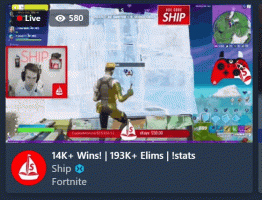Povolte prohlížeč pro konkrétní web ve Firefoxu
Jak povolit webový prohlížeč ve Firefoxu
Počínaje verzí Firefox 73Prohlížeč obsahuje novou funkci „Site Specific Browser“, která umožňuje spouštět jakýkoli web, jako je aplikace pro stolní počítač, v jeho vlastním okně. Je podobný režimu Kiosk, ale nenutí vybranou webovou stránku ke spuštění na celou obrazovku. Zde je návod, jak to povolit.
Firefox je populární webový prohlížeč s vlastním vykreslovacím jádrem, což je ve světě prohlížečů založených na Chromiu velmi vzácné. Od roku 2017 má Firefox Quantum engine, který přichází s vylepšeným uživatelským rozhraním s kódovým označením „Photon“. Prohlížeč již neobsahuje podporu doplňků založených na XUL, takže všechny klasické doplňky jsou zastaralé a nekompatibilní. Vidět
Musí mít doplňky pro Firefox Quantum
Díky změnám v enginu a uživatelském rozhraní je prohlížeč úžasně rychlý. Uživatelské rozhraní Firefoxu se stalo citlivějším a také se znatelně rychleji spouští. Engine vykresluje webové stránky mnohem rychleji, než tomu bylo kdy v éře Gecko.
Funkce Site Specific Browser, která je k dispozici ve Firefoxu 73 a vyšším, vám umožňuje spustit jakýkoli web v okně s minimálním uživatelským rozhraním. Podobně jako Kiosk režim, bude web otevřen bez panelů nástrojů nebo ovládacích prvků navigace, ale nepoběží v režimu celé obrazovky a bude fungovat jako aplikace pro stolní počítače. Od Firefoxu 73, Prohlížeč specifický pro web ve Firefoxu není ve výchozím nastavení aktivován, takže je třeba jej povolit v o: config. V budoucnu bude standardně k dispozici.
Aktivujte funkci prohlížeče pro konkrétní web ve Firefoxu o: config
- Otevřete Firefox.
- Na nové kartě zadejte
o: configv adresním řádku. - Klikněte Přijímám riziko.
- Do vyhledávacího pole zadejte nebo zkopírujte a vložte řádek
browser.ssb.enabled. - Klikněte na Tlačítko plus vedle názvu hodnoty a přidejte ji do konfigurace prohlížeče. Ujistěte se, že má
Booleandatový typ. - Nyní na
browser.ssb.enabledhodnota je nastavena na true. Pokud ne, dvakrát klikněte na název hodnoty a přepněte její hodnotu. - Restartujte Firefox.
Právě jste aktivovali funkci SSB. Nyní jej povolme pro webovou stránku.
Chcete-li povolit prohlížeč pro konkrétní web ve Firefoxu,
- Otevřete webovou stránku, kterou chcete spustit, v režimu prohlížeče pro konkrétní web.
- Klikněte na tlačítko nabídky se třemi tečkami vedle adresy webové stránky.
- Z nabídky vyberte Spusťte webový prohlížeč.
- Případně jej lze spustit z příkazového řádku takto:
firefox --ssb https://winaero.com.
Jsi hotov! Zde běží Winaero v okně SSB:
Chcete-li se dozvědět více o změnách zaváděných ve Firefoxu 73, podívejte se na následující příspěvek:
Firefox 73 je k dispozici, zde jsou změny
A je to.